Bạn cảm thấy bực bội vì Macbook air bị treo khi mở máy? Cùng Jweb tìm hiểu nguyên nhân và cách khắc phục sự cố phiền phức trong bài viết sau đây!
Nhu cầu sử dụng cao, đa cửa sổ của người dùng đôi lúc sẽ khiến Macbook gặp tình trạng treo màn hình, đơ lag vô cùng khó chịu. Mặc dù tình sự cố chẳng còn mới mẻ nhưng không phải ai cũng hiểu nguyên nhân và biết cách xử lý chúng nhanh chóng. Nếu Macbook của bạn cũng đang có những dấu hiệu “chẳng mời mà đến” ấy thì tuyệt đối đừng bỏ qua bài viết dưới đây!

Sự cố Macbook Air bị treo khi mở máy do đâu?
Thiết bị điện tử có hiện đại cỡ nào thì cũng ít nhất một lần phải đối mặt với tình trạng treo máy, đơ màn hình khi đang sử dụng. Không riêng gì với fan Táo, sự cố Macbook air bị treo khi mở máy đã khiến người dùng vô cùng thất vọng và hoang mang.
Dưới đây là một vài nguyên nhân phổ biến khiến tình trạng Macbook treo màn hình ngày “nghiêm trọng”:
✤ Macbook mở cùng lúc quá nhiều ứng dụng, khiến máy làm việc quá tải.
✤ Lỗi RAM, bộ nhớ RAM bị hư, quá tải.
✤ Ứng dụng hoặc chương trình mới được cài đặt có cấu hình cao, không tương thích với Macbook.
✤ Ổ cứng Macbook bị nhiễm virus gây tình trạng đơ máy, treo Táo.
✤ Macbook bị lỗi Main do %pin không đủ hoặc AC của thiết bị đã gặp trục trặc.

Khắc phục sự cố treo Macbook nhanh chóng, hiệu quả
Để giải quyết nhanh chóng những sự cố không mong muốn trên, Macfan đừng bỏ qua những thủ thuật đơn giản sau đây:
Sử dụng Force Quit
Force Quit sẽ giúp Macbook đăng xuất ra khỏi những ứng dụng bị đơ, không tương thích với máy hoặc bản crack khiến thiết bị lỗi. Thao tác sử dụng tiện ích này khá đơn giản:
✤ Bước 1: Nhấp vào Menu Apple > Nhấn giữ Shift.
✤ Bước 2: Chọn vào “Force Quit ” để thoát khỏi ứng dụng.
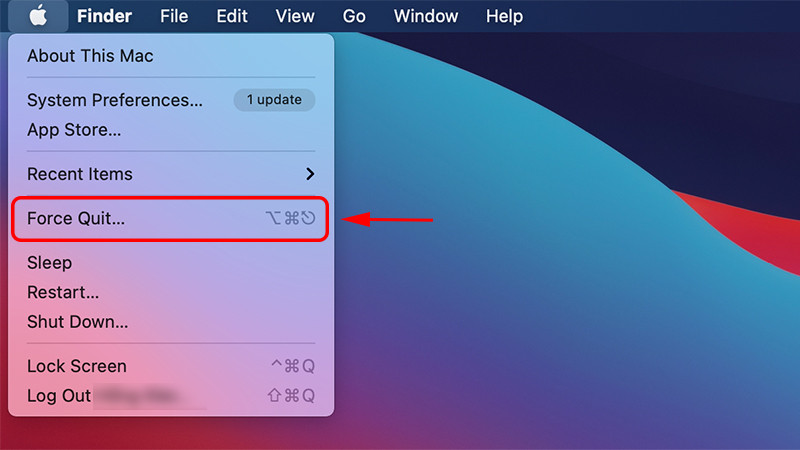
|
* Lưu ý: Bạn có thể sử dụng tổ hợp phím tắt: Command + Option + Esc để mở cửa sổ ứng dụng Force Quit > Sau đó chọn ứng dụng đang bị treo > Nhấn Relaunch để hoàn tất. |
Khởi động lại máy
Khởi động lại máy luôn là phương pháp được anh em công nghệ tin dùng mỗi khi thiết bị gặp trục trặc, đơ lỗi. Với Macbook, bạn chỉ cần nhấn giữ nút nguồn trong vòng 5-10 giây để mắt tắt hẳn, sau đấy nhấn lại nút nguồn để máy khởi động lại và hoạt động bình thường.
Cài lại phần mềm MacOs
Nếu chiếc Macbook thân thương của bạn thường xuyên gặp trục trặc phần mềm, không riêng gì lỗi treo ứng dụng thì bạn nên xem xét và cài đặt lại hệ điều hành cho máy đi nhé!
| * Lưu ý: Đừng quên sao lưu dữ liệu quan trọng, thông tin cá nhân trên thiết bị trước khi cài đặt lại MacOs. |

Đưa máy đến trung tâm bảo hành
Giải pháp cuối cùng sau khi đã thử hết cách tại nhà, Macfan nên đưa máy đến trung tâm bảo hành để được kiểm tra cả phần cứng, phần mềm thiết bị. Bạn hãy lựa chọn địa điểm sửa chữa Macbook uy tín, có tay nghề cao để an tâm giao máy, tránh sai sót không mong muốn xảy ra.
Ngoài ra, thói quen thường xuyên đưa thiết bị điện tử đi kiểm tra và bảo dưỡng vệ sinh định kỳ là vô cùng cần thiết. Bạn nên duy trì 5 – 6 tháng đi kiểm tra một lần, vừa đảm bảo hiệu năng máy lại tránh được trường hợp Macbook tổn thương “ngầm” đấy nha!
…

Vậy là Jweb đã hướng dẫn thành công vài thủ thuật nho nhỏ giúp khắc phục sự cố Macbook air bị treo khi mở máy. Hy vọng thông tin trên đây thật sự hữu ích với bạn. Đừng quên lưu lại và chia sẻ bài viết cho bạn bè, người thân nhé. Chúc bạn thành công!
Có thể bạn quan tâm:
- Loa Macbook bị rè, cách nào khắc phục đây nhỉ?
- Không xem được Youtube trên Safari Macbook và 5 cách xử lý

